
Последњи пут ажурирано

Да ли желите да пренесете своје СМС поруке са Андроид-а на иПхоне? Добра вест је да то можете, али постоји упозорење.
Ако прелазите са Андроид-а на иПхоне, преношење СМС текстуалних порука са старог телефона на нови је проблематично. Међутим, постоји решење јер можете да пренесете СМС са Андроида на иПхоне помоћу Аппле-а Пређите на иОС апликација за Андроид.
Упозорење је да вам је потребан иПхоне који је нов из кутије или ресетован на фабричка подешавања. Када је ваш иПхоне нов или ресетован, пренос СМС-а је једноставан.
Ако је ваш иПхоне већ подешен, још увек можете да преносите СМС поруке између Андроид-а и иПхоне-а помоћу десктоп апликације треће стране (иако је ово мало скупље). У наставку ћемо објаснити како да користите обе методе.
Како пренети СМС поруке са Андроид-а на иПхоне помоћу Мове то иОС
Важно је напоменути да коришћењем Пређите на иОС апликација захтева нови или потпуно ресетован иПхоне. Дакле, ако већ имате подешен иПхоне, мораћете да обришете и ресетујете свој иПхоне на фабричка подешавања.
Нажалост, ако ви ресетујте свој иПхоне без губитка података, апликација Премести на иОС неће радити.
Такође, уверите се да су оба уређаја повезана на исту Ви-Фи мрежу и прикључена на напајање (или потпуно напуњена). Аппле такође предлаже да проверите податке свог Андроид телефона (укључујући СД картицу) како бисте били сигурни да ће стати на ваш нови иПхоне.
Да бисте пренели СМС са Андроид-а на иПхоне помоћу Мове то иОС:
- Радите кроз почетне екране за подешавање на вашем иПхоне-у, као што је избор језика и повезивање на Ви-Фи.
- Изаберите Подесите ручно линк на Брз почетак екран.
Белешка: Можда ће бити затражено да активирате еСИМ (ако га ваш телефон има) пре него што наставите.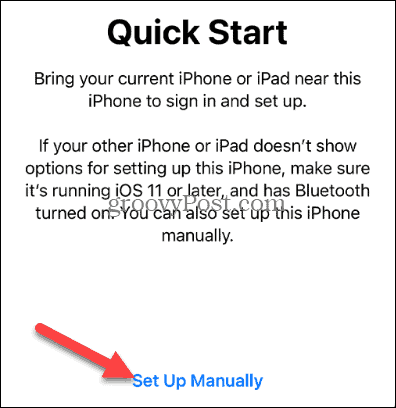
- На Апликације и подаци екрану, додирните Премести податке са Андроид-а опцију из менија.
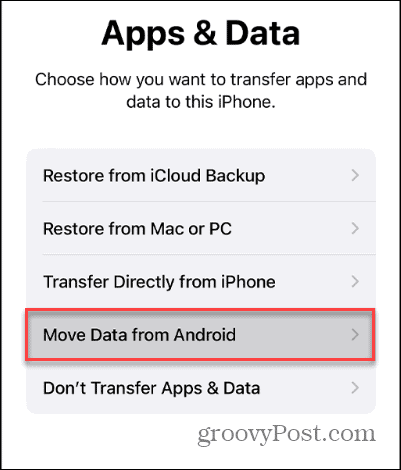
- Сада, на свом Андроид телефону, преузмите и инсталирајте Пређите на иОС апликацију ако га већ немате - додирните да бисте га отворили.
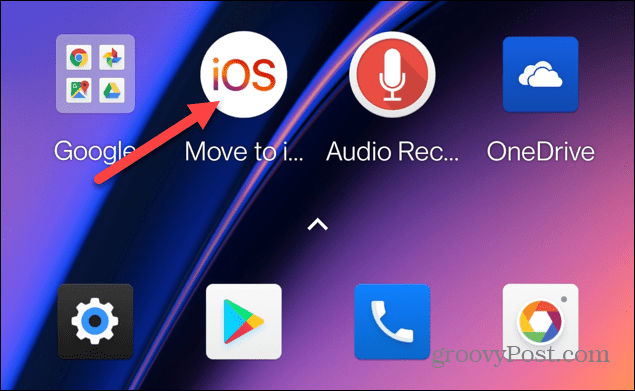
- Славина Договорити се на ЕУЛА и додирните Настави да иде напред са преносом података.
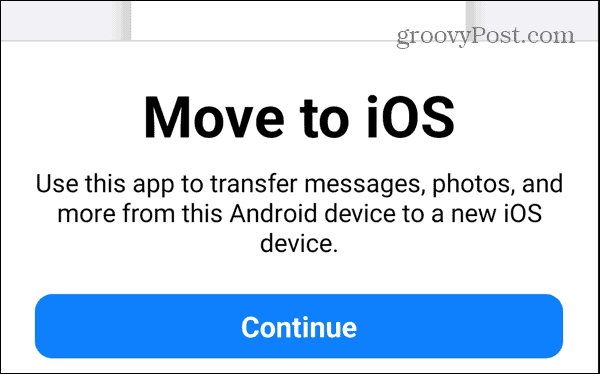
- Дозволите апликацији дозволе за податке и подешавања вашег Андроид телефона, укључујући приступ СМС-у.

- Апликација креира привремену Ви-Фи мрежу за повезивање ваших уређаја. Да бисте се повезали, унесите једнократни код који се појављује на вашем иПхоне-у.
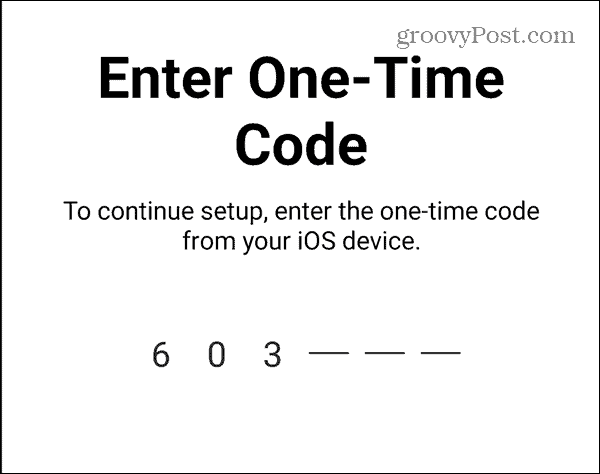
- Када се телефони повежу, изаберите ставке које желите да пренесете са Андроид-а на свој иПхоне. Најважније, изаберите Поруке са листе и додирните Настави. Наравно, можете одабрати друге ставке, што бисте можда желели да урадите јер коришћење апликације захтева потпуно ресетовање иПхоне-а.
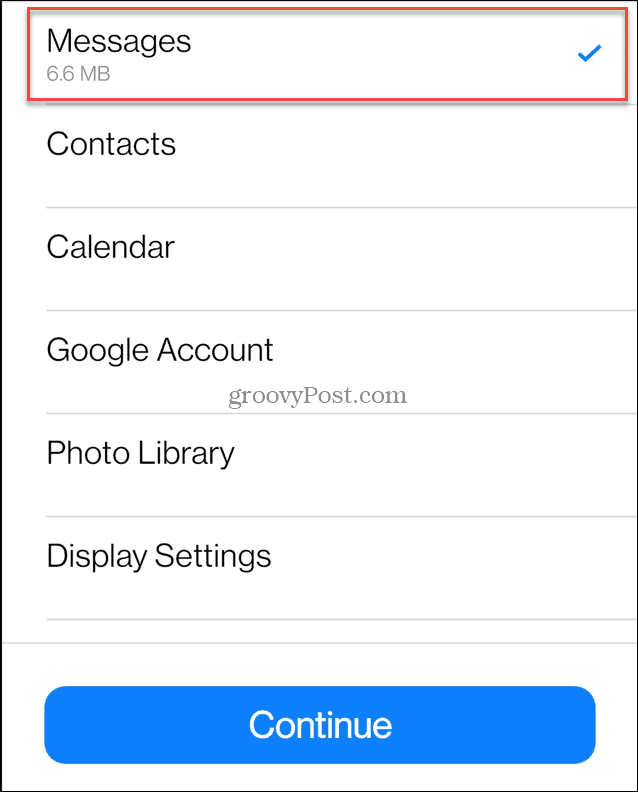
- Сачекајте док се ваше СМС поруке и друге ставке не пренесу на иПхоне. Количина времена које је потребно варираће између уређаја и количине података који се преносе. Такође, током преноса ће се приказати трака напретка, тако да можете да га надгледате.
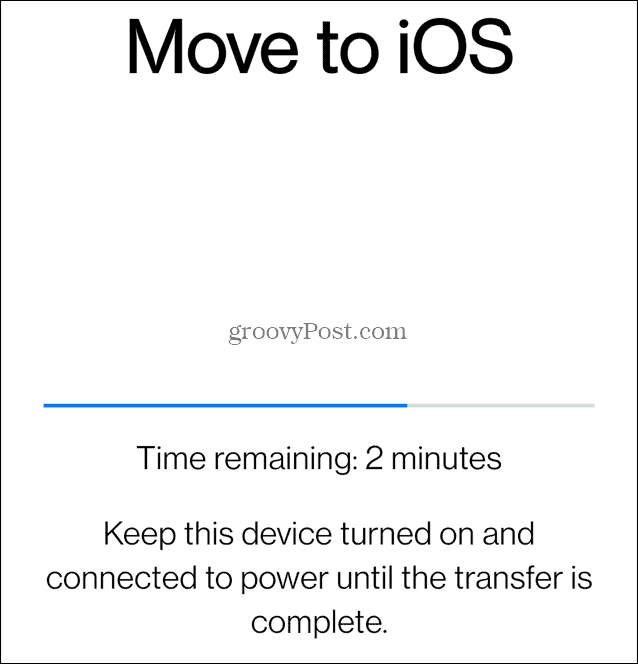
- Када је пренос завршен, тапните на Готово на вашем Андроид телефону. Подигните свој иПхоне и додирните дугме да бисте наставили да га подешавате. Мораћете да унесете свој Аппле ИД и лозинку, потврдите двофакторска аутентификација (2ФА), и изаберите друге поставке подешавања.
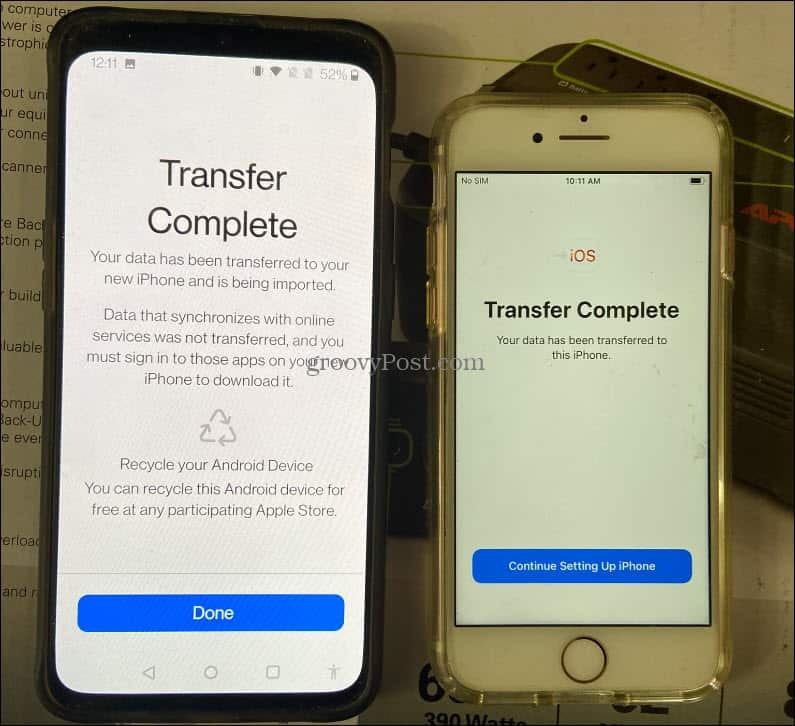
- Отвори Поруке апликацију на вашем иПхоне-у и СМС-ове са вашег Андроид телефона. Остале ставке које сте пренели са свог Андроид уређаја ће се појавити на вашем иПхоне-у.
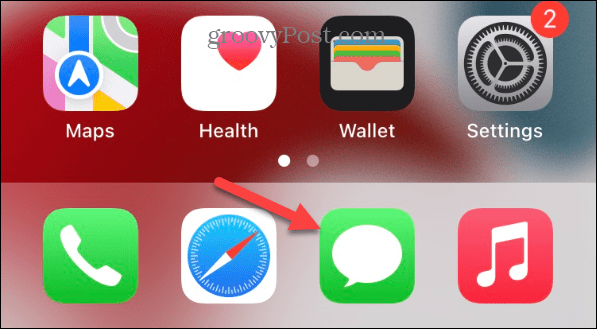
Како пренети СМС са Андроид-а на постојећи иПхоне
Ако желите да пренесете СМС поруке са Андроид-а на иПхоне, апликација Мове то иОС је ефикасно решење. Међутим, имајте на уму да коришћење апликације захтева ресетовање вашег иПхоне-а. Ако сте већ подесили свој иПхоне и не желите да га ресетујете, доступне су и друге опције. Једна од опција је коришћење десктоп апликације, иако оне обично коштају и нису бесплатне.
Да бисте користили десктоп апликацију за пренос СМС порука (и других података) између Андроид-а и иПхоне-а, мораћете да повежете оба телефона са рачунаром. Апликација за десктоп ће тада служити као канал за процес преноса. Ове апликације обично долазе са додатним функцијама као што су резервне копије и пренос медијских датотека, што их чини свеобухватним решењем за управљање вашим подацима између уређаја.
Једна популарна опција је АниТранс са иМобие-а који обећава да ће пренети ваш СМС са Андроида, ВхатсАпп порука и других података на иПхоне. Цена је 39,99 долара годишње, што је велика цена за једнократну употребу.
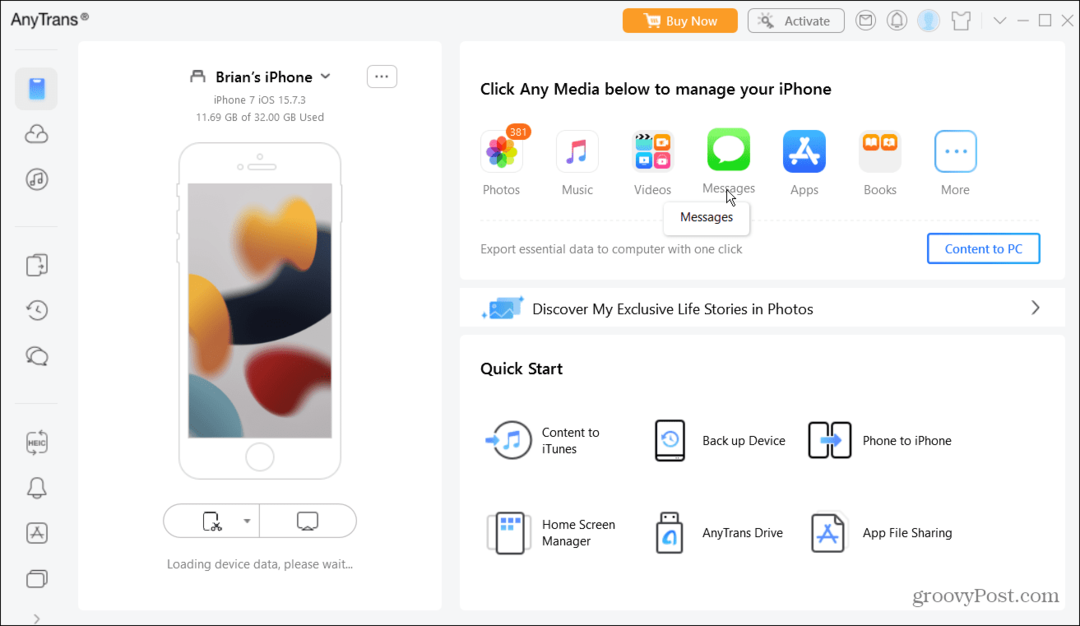
Још једна апликација за пренос са десктопа коју треба проверити је МобилеТранс са Вондерсхаре-а који такође пружа многе функције као што је АниТранс, укључујући могућност преноса ВхатсАпп и СМС текстуалних порука са Андроид-а на иПхоне.
Ако се одлучите за апликацију МобилеТранс Пхоне Трансфер за пренос података између ваших Андроид и иПхоне уређаја, мораћете да се претплатите на услугу апликације за 29,99 УСД годишње.
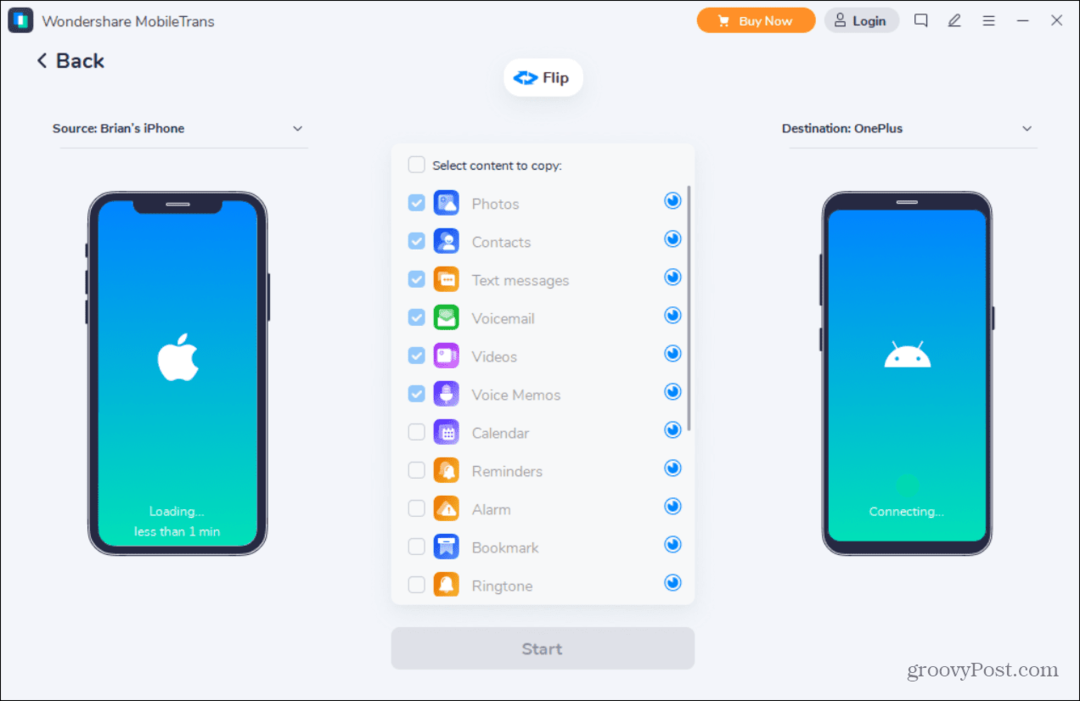
Можда би било вредно размислити о претплати ако мислите да ћете редовно преносити поруке између две платформе. Наравно, ваши резултати ће се разликовати, али за једнократни пренос, ресетујте свој иПхоне и уместо тога користите Премести на иОС.
Прелазак са Андроид-а на иПхоне
Ако прелазите са Андроид-а на иПхоне и имате нови или ресетовани иПхоне, Пређите на иОС апликација за Андроид омогућава несметан пренос ваших СМС порука и других података.
Запамтите да морате у потпуности да ресетујете свој иПхоне да би ово функционисало, нажалост. Ако ресетујете свој иПхоне, али задржите своје податке, апликација Премести на иОС неће радити. Ако сте прављење резервне копије на иЦлоуд или иТунес, можете брзо вратите свој иПхоне из резервне копије уместо тога.
Када се ваш иПхоне покрене и покрене, погледајте његове карактеристике, нпр сакривање апликација помоћу пречица. Или сазнајте о поправљање видео и фото оријентације и како да дуплиране фотографије на вашем иПхоне-у.
Како пронаћи кључ производа за Виндовс 11
Ако треба да пренесете кључ производа за Виндовс 11 или вам је потребан само да извршите чисту инсталацију оперативног система,...
